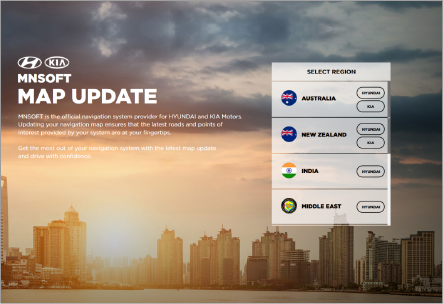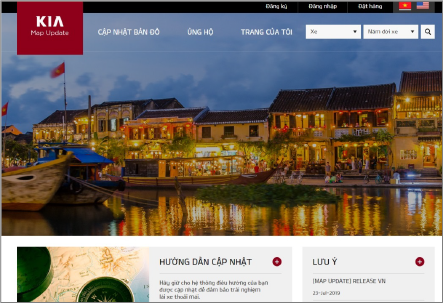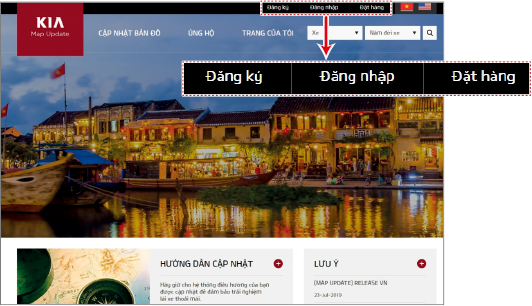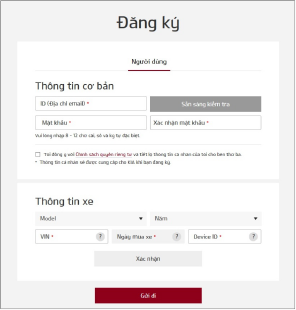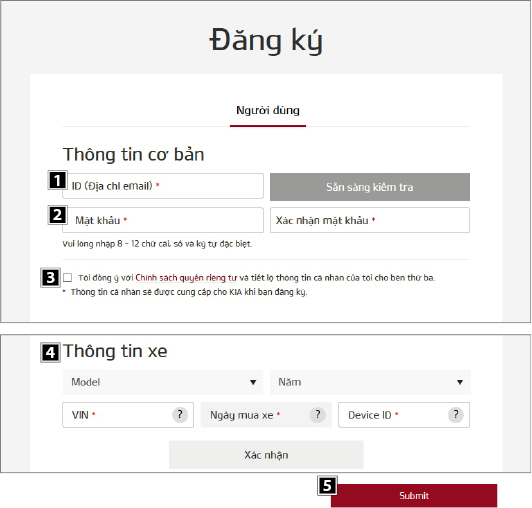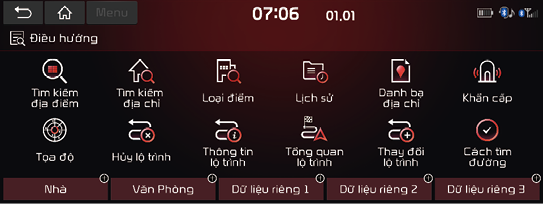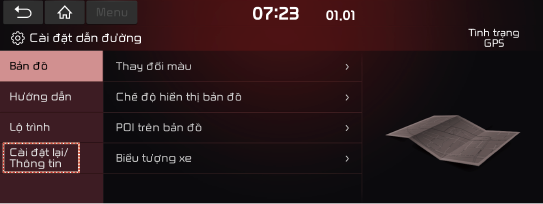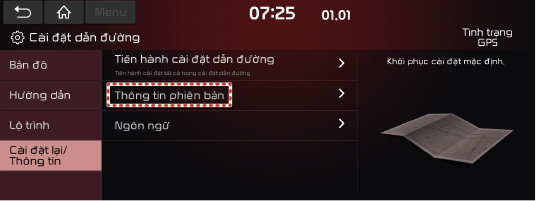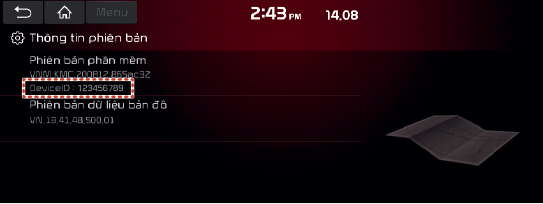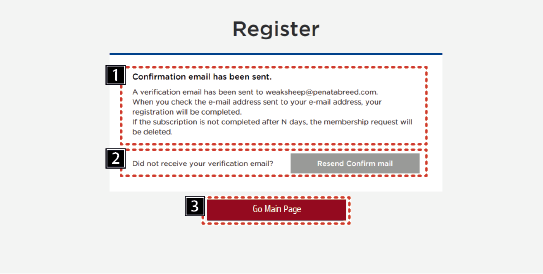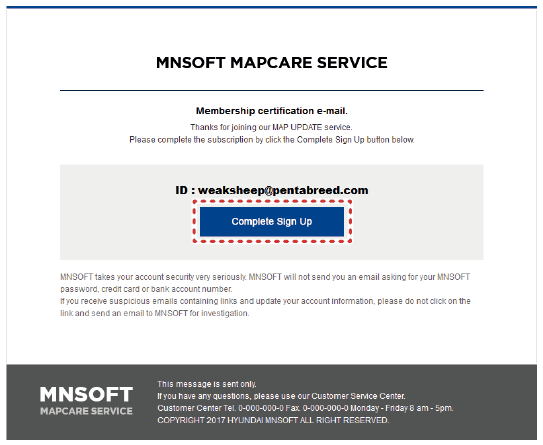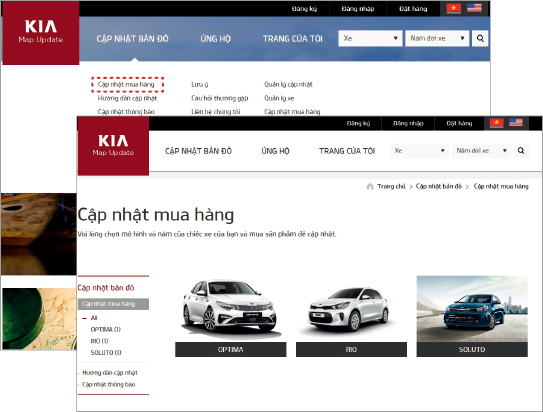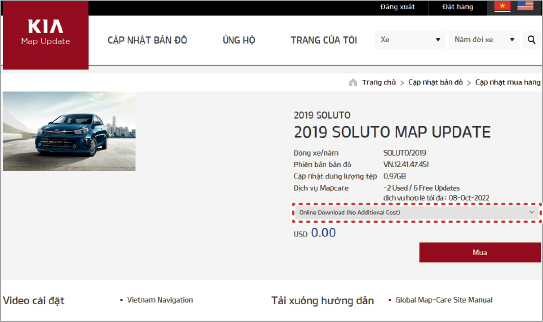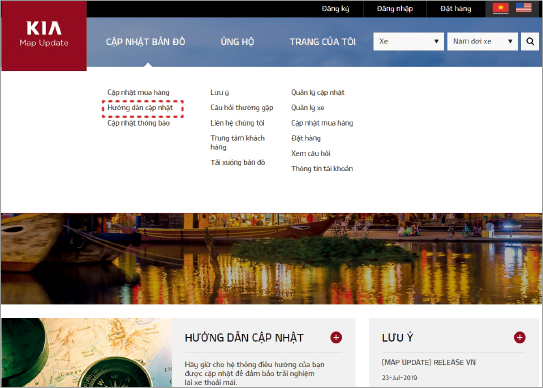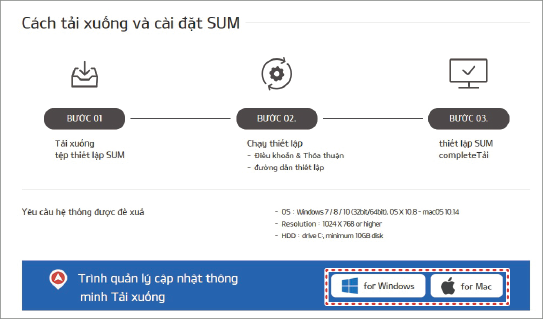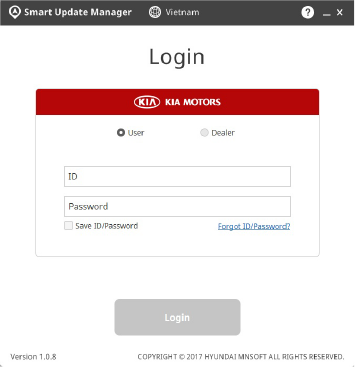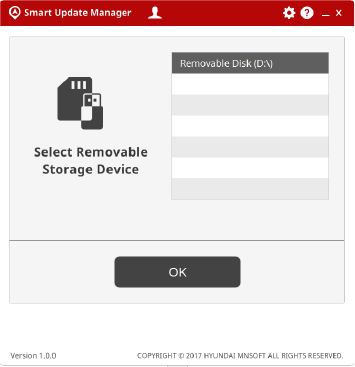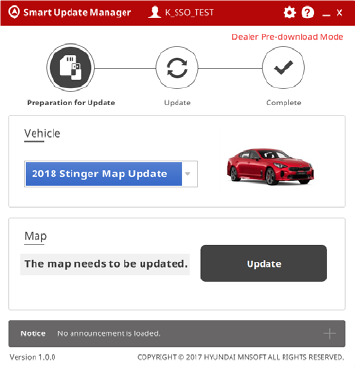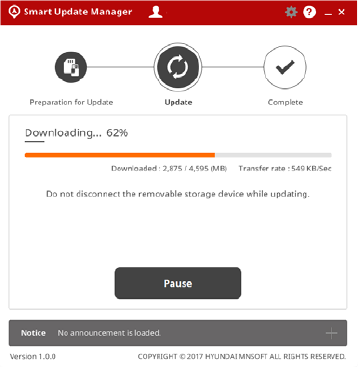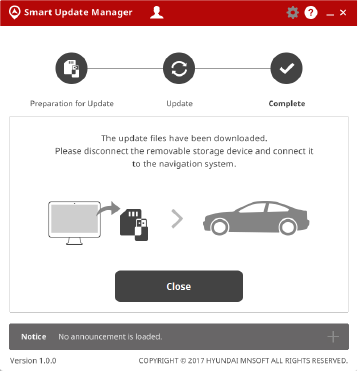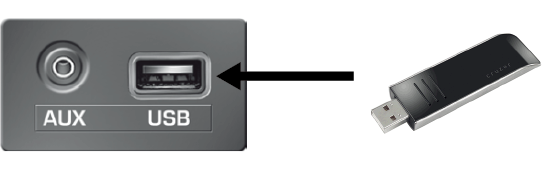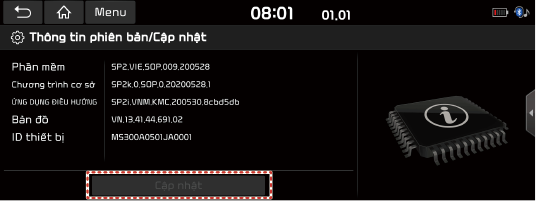Hướng dẫn cập nhật bản đồ từ website Map-care - VIỆT NAM
Hướng Dẫn Truy Cập Trang Hỗ Trợ Mapcare
Trang web vẫn đang trong giai đoạn phát triển. Giao diện hiển thị có thể khác với thực tế.
Từ Trang Chủ Mapcare Toàn Cầu
- Truy cập trang bên dưới: http://map-care.com/
- Chọn quốc gia và thương hiệu xe (KIA).
- Hiển thị giao diện như hình i.
|
|
Từ Trang Mapcare Quốc Gia Tương Ứng
- Nhập và truy cập trang quốc gia của bạn. http://vn.map-care.com/KM/VI/Main
- Chờ hiển thị giao diện như hình ii.
|
|
Đăng K
- Trang Chủ > Đăng Ký
Nhấp vào biểu tượng [ Đăng ký ].
|
|
- Đăng Ký Tài Khoản
Nhập thông tin đăng ký.
|
|
Đăng Ký– Nhập Thông Tin Người Dùng
|
|
1
Nhập thông tin địa chỉ Email làm ID đăng nhập.
Nhấn chọn “Sẵn sàng kiểm tra” để xác minh ID đã được đăng ký hay chưa.
2
Thiết lập mật khẩu 8-12 bao gồm chữ cái, số và ký tự đặc biệt.
Nhập lại mật khẩu trong ô “Xác nhận mật khẩu” để xác minh mật khẩu.
3 Xác minh và đồng ý với các điều khoản chính sách của trang.
4 Nhập thông tin dòng xe, năm, số Vin, ngày mua và ID thiết bị
5 Gửi thông tin và hoàn thành Đăng Ký.
Đăng Ký – Xác Định ID Thiết Bị Trên Màn Hình Xe
- Truy cập giao diện cài đặt trong phần mềm dẫn đường.
|
|
- Truy cập Cài đặt lại/ Thông tin.
|
|
- Truy cập thông tin phiên bản.
|
|
- Xác nhận 10 chữ số ID thiết bị.
|
|
Đăng Ký – Hoàn Thành Thủ Tục Đăng Ký
|
|
1 Sau khi đăng ký thành công sẽ có thư xác nhận gửi về địa chỉ email.
2 Nếu không nhận được email, tiến hành nhấn “Resend Confirm Mail”.
3 Nhấn vào “Go Main Page” để quay về trang chủ.
|
,Lưu ý |
|
Đăng Ký – Xác Nhận Hoàn Thành Đăng Ký
- Tiến hành đăng nhập trang email cá nhân.
- Xác nhận hoàn thành đăng ký trên email cá nhân.
- Nhấn vào “Complete sign up” để xác nhận.
- Sau đó quay về trang chủ.
|
|
|
,Lưu ý |
|
Cập Nhật Mua Hàng
- Chọn CẬP NHẬT BẢN ĐỒ > Cập nhật mua hàng.
- Chọn dòng xe tương ứng ảnh.
- Chọn năm của chiếc xe tương ứng ảnh.
|
|
Cập Nhật Mua Hàng
- Tham khảo thông tin xe đã chọn. Ngoài ra có thể xem thộng tin cập nhật bản đồ chi tiết.
- Tải Về Trực Tuyến
1) Tiến hành tải về bản cập nhật trực tuyến về bộ nhớ cá nhân.
- Chọn một trong hai tùy chọn tiến hành nhấn “Download” để tiến hành cập nhật bản đồ.
|
|
CẬP NHẬT BẢN ĐỒ– Phần Mềm SUM
* SUM : Smart Update Manager
Phần mềm quản lý cập nhật thông minh
Tải Xuống Phần Mềm SUM
- Chọn “CẬP NHẬT BẢN ĐỒ” > “ Hướng dẫn cập nhật”.
Tính năng được sắp xếp hiển thị trên cùng và cuốt trang.
|
|
- Tiến hành tải phần mềm SUM tương ứng với hệ điều hành máy tính.
|
|
Đăng Nhập
- Chọn Hãng xe tương tứng.
- Chọn người dùng.
- Nhập ID (địa chỉ email) và mật khẩu.
|
|
Chọn Thiết Bị Ổ Cứng Lưu Trữ Di Động
- Kết nối thiết bị ổ cứng và máy tính.
- Chọn thiết bị tương ứng.
- Nhấn “OK” và sang bước tiếp theo.
|
|
Kiểm Tra Theo Dòng Xe
- Kiểm tra và chọn dòng xe tương tứng để cập nhật bản đồ.
|
|
Tải Xuống Phần Mềm
- Tiến hành tải dữ liệu cập nhật bản đồ về máy tính.
- Vui lòng không gỡ thiết bị trong quá trình tải xuống.
Vui lòng nhấn “pause” nếu cần tạm dừng quá trình tải xuống.
|
|
Hoàn Tất Tải Xuống - Tiến Hành Cập Nhật Trên Xe
- Sau khi tải xuống hoàn tất, tiến hành xóa thiết bị khỏi máy tính.
|
|
Cập Nhật Bản Đồ - Cập Nhật Trên Màn Hình Xe
Thao Tác Cập Nhật Trên Màn Hình Xe
- Gắn thiết bị ổ cứng vào xe để cập nhật bản đồ.
|
|
Cập Nhật Dữ Liệu Bản Đồ Trên Màn hình Xe
- Chọn “cập nhật.
- Phần mềm tự động cập nhật dữ liệu.
- Hoàn tất cập nhật dữ liệu bản đồ
|
|
|
,Lưu ý |
|